【2025年版】Notion最新料金プランは?無料・有料版の違いも解説
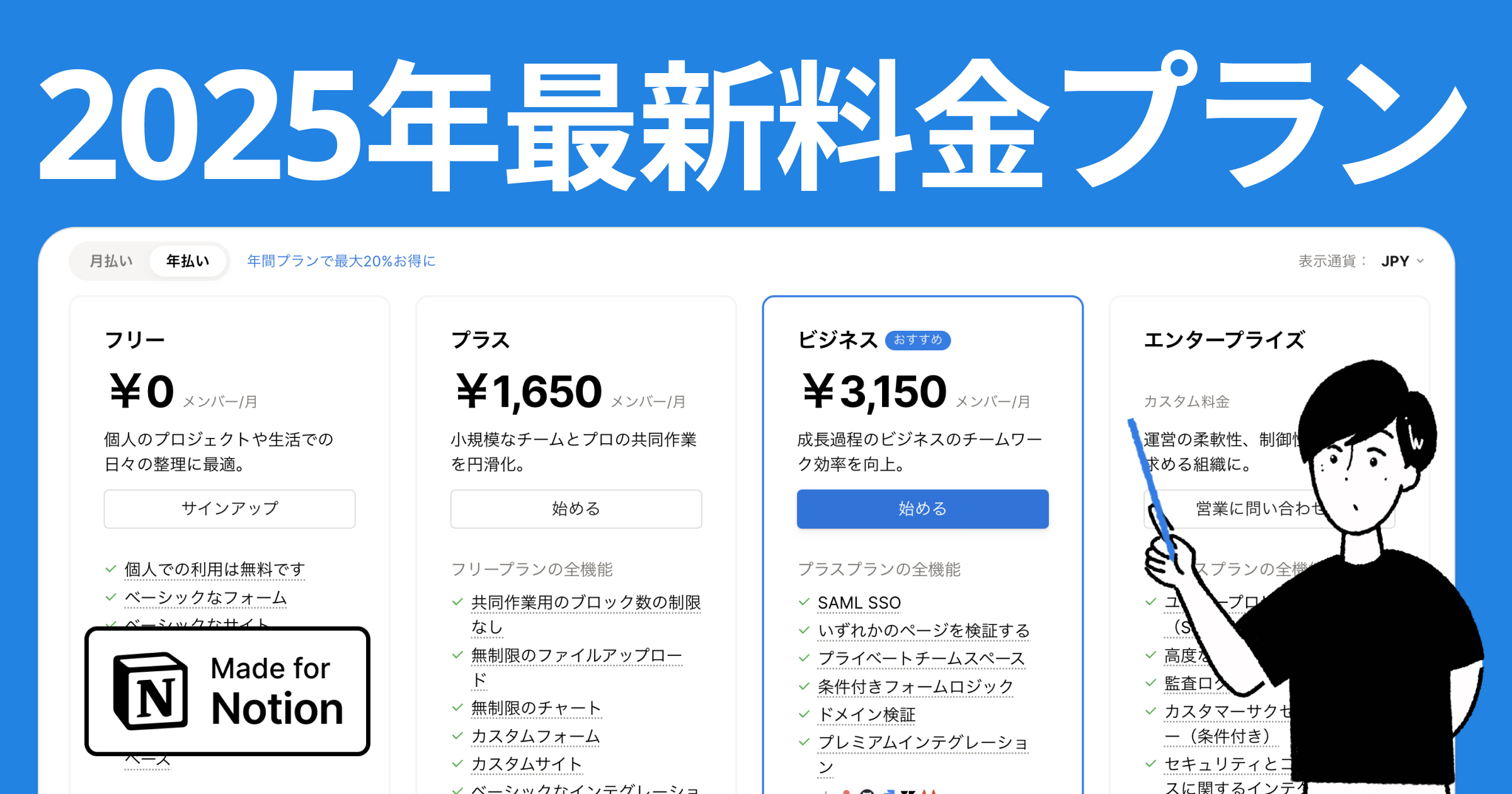
更新情報(2025年5月22日更新)
- 2025年5月22日 Notion AIの料金改定を記事内に反映しました
- 2025年4月22日 全体的な構成を見直し、より読みやすい記事に変更しました
- 2024年7月7日 プラスプラン値上げにともない記事内の価格表記を修正しました
- 2023年10月22日 記事を公開しました
2025年5月現在、Notionには「フリー」「プラス」「ビジネス」「エンタープライズ」の4つの料金プランがあります。今回の記事では、4つのプランの機能面・価格面での違いと、実際に導入するならどのプランを選べば良いかについて詳しく解説します。
目次
Notionの4つの料金プラン
Notionの料金プランの仕組みについて解説していきます。まず、プラン別の料金は以下のように設定されています。2025年8月時点での料金プランは下記となります。
| プラン名 | 年払い | 月払い |
|---|---|---|
| フリープラン | 無料 | 無料 |
| プラスプラン | 1,650円/月 | 2,000円/月 |
| ビジネスプラン | 3,150円/月 | 3,800円/月 |
| エンタープライズプラン | 要問い合わせ | 要問い合わせ |
今回の記事の内容は動画でも解説しています
Notionは月額で支払いが発生する「サブスクリプションサービス」
Notionの有料プランは月ごと(年ごと)に支払いが発生する「サブスクリプションサービス」です。買い切りプランは存在しません。
Notionの支払いは、ワークスペースを利用するメンバーの人数に応じて、月額料金が決定します。
例えば、プラスプランを2名で利用した場合、月額3,300円(1,650円 × 2名)の料金が発生します。※年払いを想定
以前までは、日本円で支払う場合はドル・円レートの変動の影響を受けていましたが、2024年6月以降は金額が固定されるようになりました。
もっと Notion を学びたい方へ
Notion大学の会費が初月半額(年間払いの場合は9,000円オフ)となるお得なクーポンを期間限定で発行中。 Notion大学は、2025年{{CURRENT_MONTH}}月時点で会員数は500名以上のオンラインコミュニティです。
- 分からないことは24時間チャットツールでいつでも質問可能
- 月に20回以上開催される限定勉強会で最新情報が学べる
- 1日15分から学べる Notion 学習ロードマップで初心者からでも学習可能
- Notion 大学限定の学習動画が100本以上
- 過去の有料記事・有料テンプレートが全て閲覧可能
お得なこの機会に、ぜひ入学をご検討ください。
Notionはどのプランがオススメ?
Notionの用途別にオススメプランと料金シミュレーションをまとめました。※年払いの場合のシミュレーションとなります。
個人利用の場合のオススメはフリープラン
「Notionをこれから始めるぞ」という方はフリープランから始めていただくのがオススメです。フリープランでもNotion内のほぼ全ての機能を使用することが可能です。
ゲストも10名まで招待することができるため、無料枠で10名までであれば十分にNotionを利用することが可能です。
ゲスト招待についての解説動画(15分)
| 使用人数 | オススメプラン | 月額料金 |
|---|---|---|
| 1名 | フリープラン | 0円 |
フリープランでできることの例1:メモ機能
簡単なメモやToDo、リマインダー、アイデアや計画など、メモツールとして無料で使用することが可能です。
Notionを使ったイベント開催のメモページ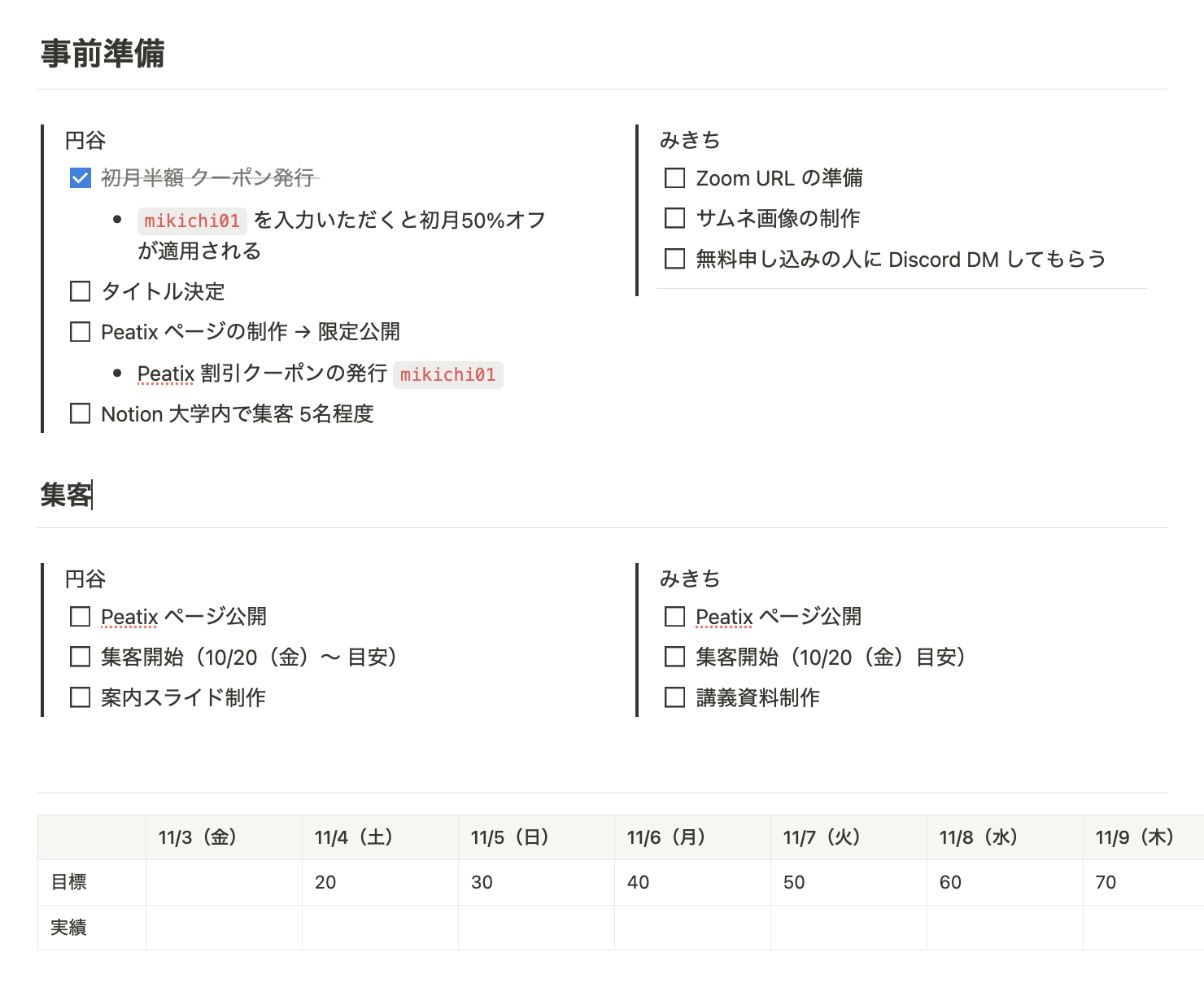
フリープランでできることの例3:Web共有機能(Notionサイト)
Notionは、Web共有機能(Notionサイト機能)を備えているので、複数人と共有することができたり、一般公開できるウェブサイトを作ることが可能です。最近では、ポートフォリオとして使用する事例も増えてきました。この機能ももちろん無料で使用可能です。
Notionで公開されたポートフォリオサイトの例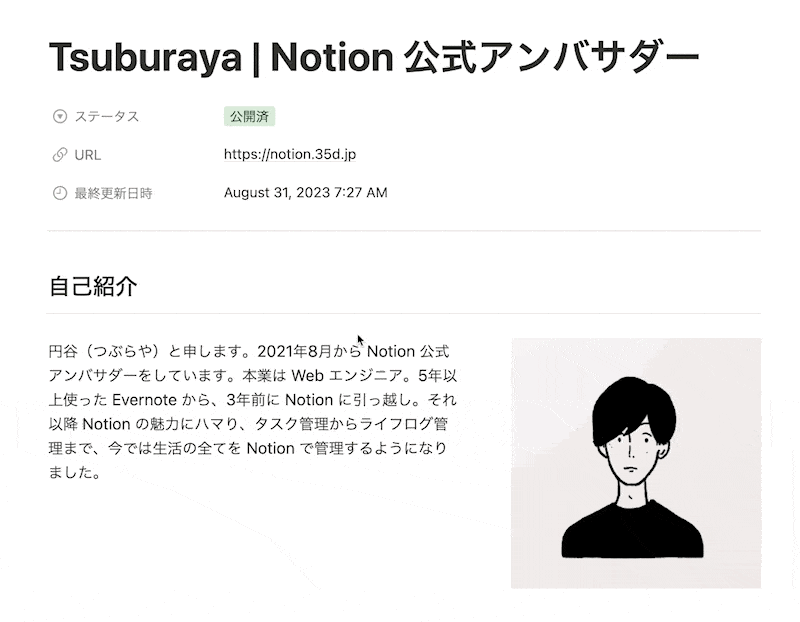
個人利用でNotion AIを利用したい場合のオススメはビジネスプラン
Notion AI はビジネスプラン以上限定の機能となっています。Notion AIを利用したい場合はビジネスプラン(月額3,150円)がオススメです。Notion AIを利用することで、コンテンツの生成、要約、情報の抽出、音声による議事録自動作成などの機能を利用することが可能になります。
| 使用人数 | オススメプラン | 月額料金 |
|---|---|---|
| 1名 | ビジネスプラン | 3,150円 |
小規模チーム利用の場合はプラスプランがオススメ
プラスプランにアップグレードすることで、ゲスト招待人数が100名まで拡張されます。例えば、30名の組織であれば、管理者3名、ゲスト招待27名という形で3名分の料金のみで利用することが可能です。また、データベースオートメーションや Notionチャート(グラフ)機能などの機能も使用可能になります。
| 使用人数 | オススメプラン | 月額料金 |
|---|---|---|
| 3名 | プラスプラン | 4,950円(1,650円 × 3名) |
プラスプランの場合はNotion AIを活用することはできません。
フリープランでは、ゲストを招待できる(ページを共有できる)のは10名まででしたが、プラスプランにすると100名、ビジネスプラン・エンタープライズプランでは250名まで招待できます。ゲストを招待してもブロック数に上限がなく、無制限に使えるのもポイントです。
大規模チーム利用の場合はエンタープライズプランがオススメ
大企業でNotionを使う方はエンタープライズプランがおすすめです。SSOの機能や、監査ログ、細かい権限設定が可能になります。
| 使用人数 | オススメプラン | 月額 |
|---|---|---|
| 30名 | エンタープライズプラン | 要問い合わせ |
Notion AIの料金プランについて
Notion AIは2025年4月までは、プラン料金にアドオンという形で購入する形式でした。しかし、2025年5月以降、ビジネスプラン以上に加入していれば、アドオンなしでNotion AIを利用することができるようになっています。フリープラン・プラスプランの場合にはNotion AIを利用することはできないのでご注意ください。
Notionのプラン変更方法
Notionは1人で使用する場合には無料プランで十分であることは繰り返しお伝えしてきましたが、無料→有料プランへの変更、また有料から無料プランへ戻したいという場合もあるかと思います。ここでは、それぞれの変更方法について解説します。
Notion有料プランにアップグレードする手順
有料プランへのアップグレードはNotion内の設定画面から手続きが可能です。
STEP 1. サイドバー内の「設定」ボタンをクリック
サイドバーの「設定」を選択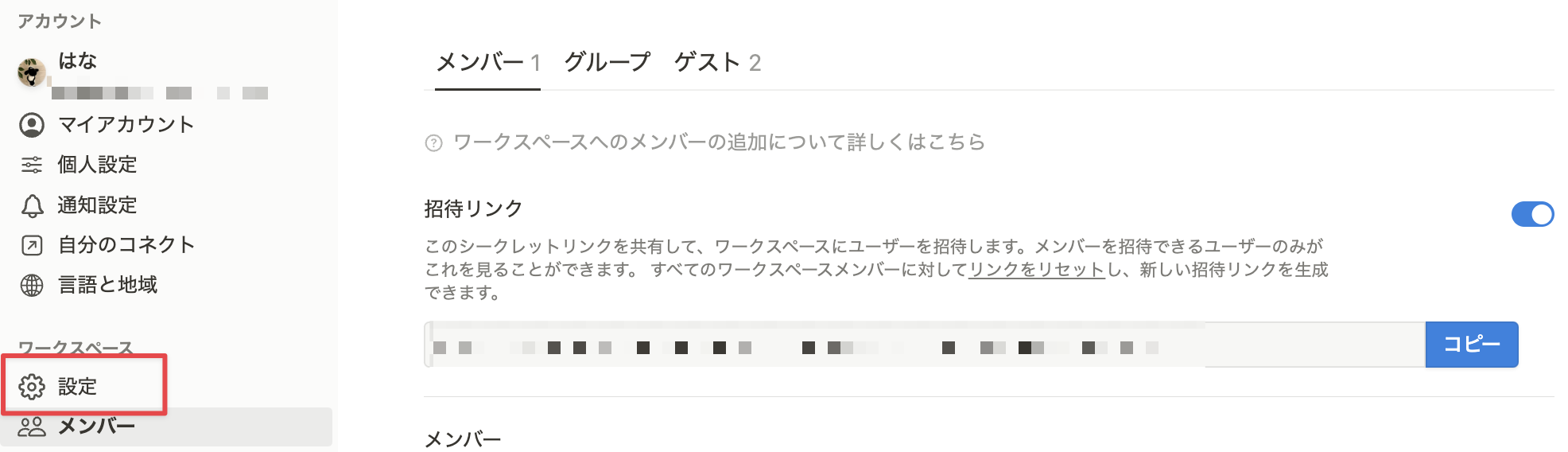
STEP 2. 設定したい料金プランをクリックして設定
希望する料金プランの「アップグレード」を選択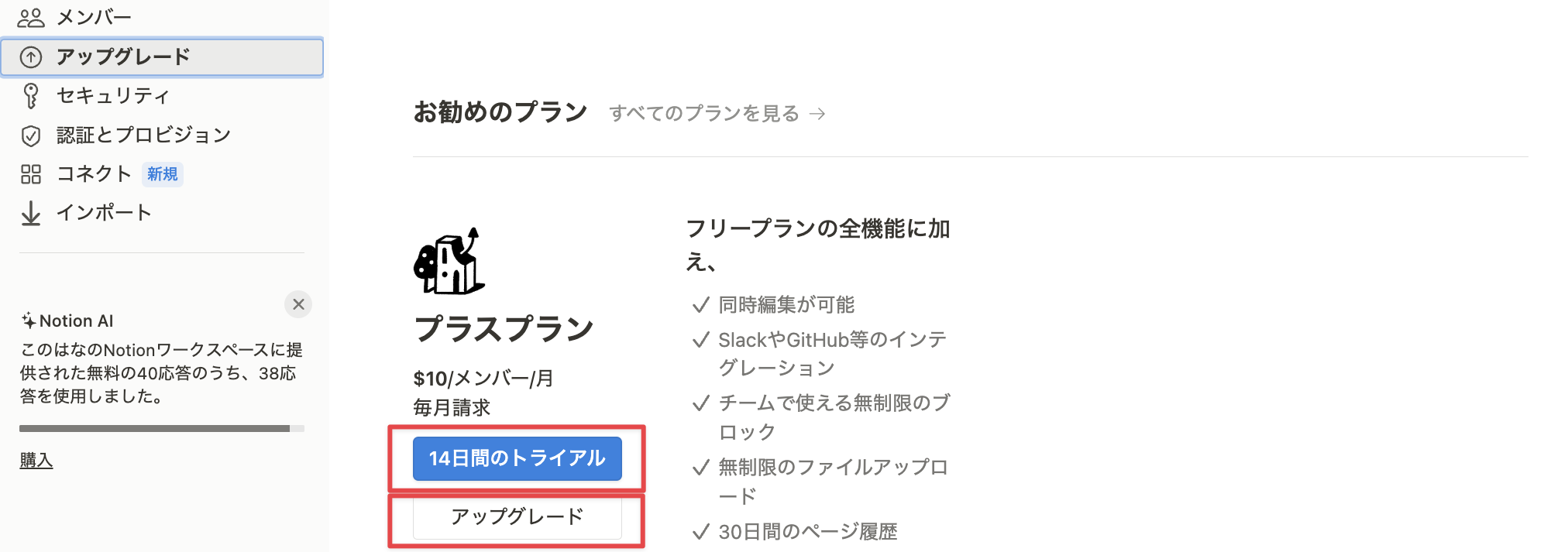
14日間のトライアルがあるので、先にこちらを選択してからアップグレードがおすすめです。
無料トライアルもできます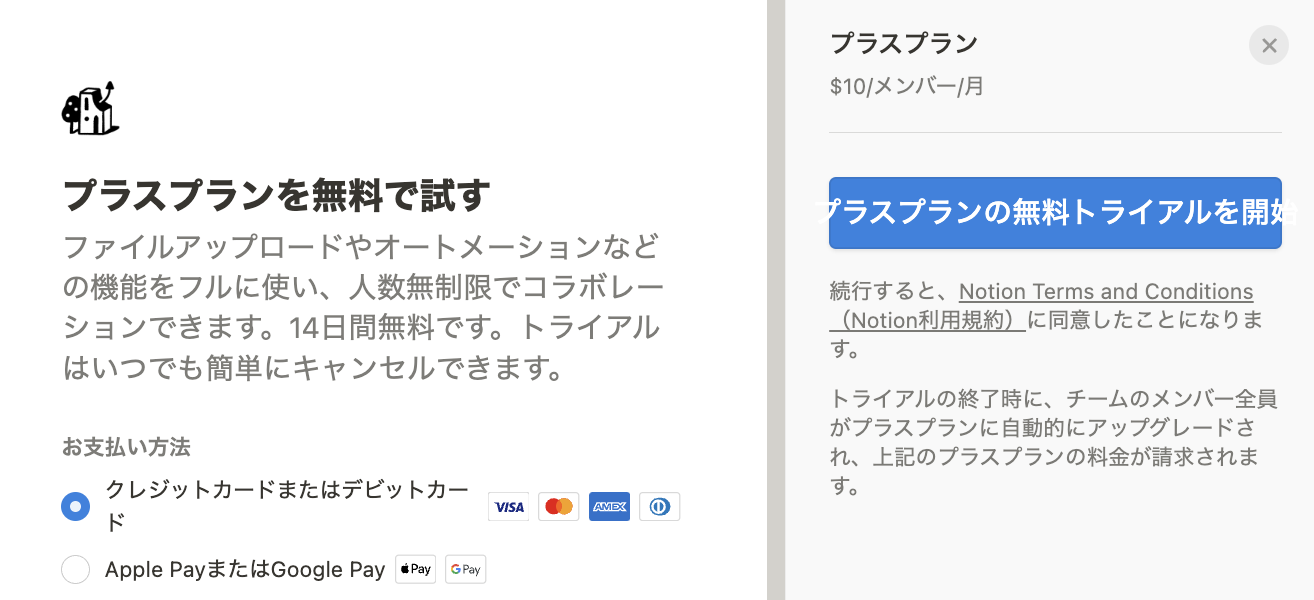
トライアル期間を経て、アップグレードする場合
月払か年払いかを選択、さらに、NotionAIの課金についても選択します。
無料プランからプラスプランにアップグレード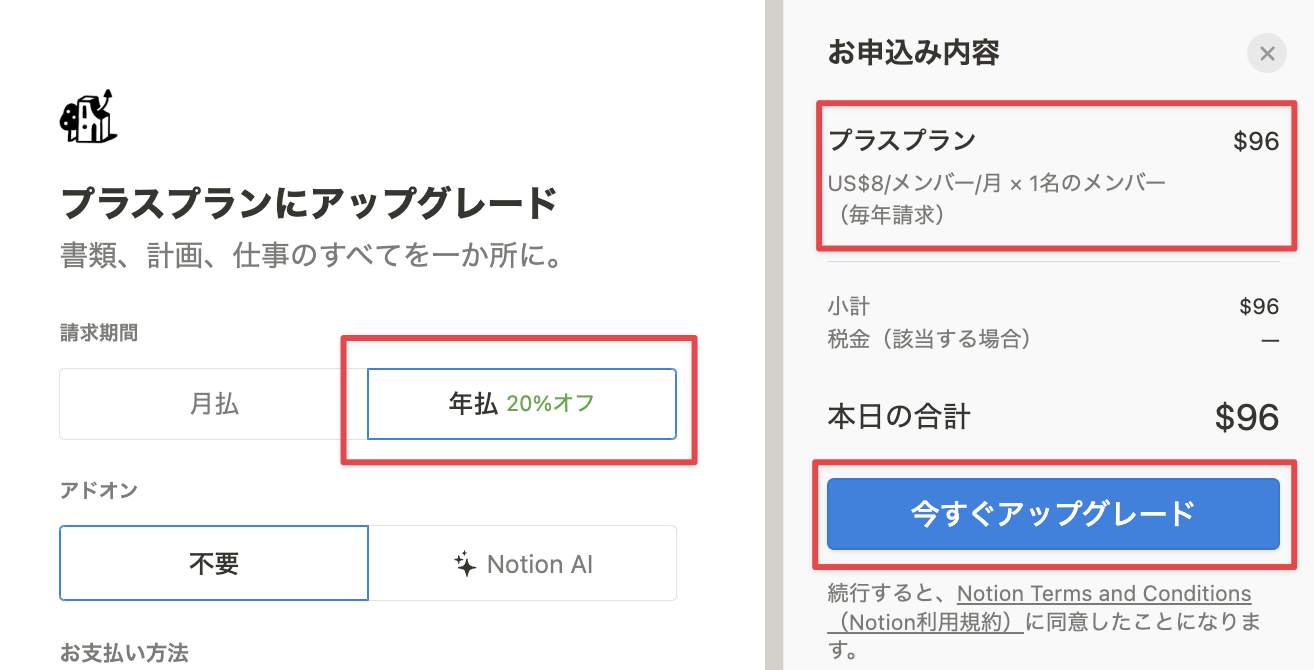
Notion有料プランから無料プランへ変更したい場合
Notionの有料プランは、支払いをキャンセルするまで年次あるいは月次で自動更新されます。有料プランにしたもののやはり無料プランへ戻したいという場合は、下記の手順に沿ってダウングレードを実行してください。
STEP 1. 設定画面の「プラン」から「すべてのプランを見る」を選択
「すべてのプランを見る」を押さないと現在のプランよりも低いプランが表示されないので注意してください。
設定画面で「すべてのプランを見る」を選択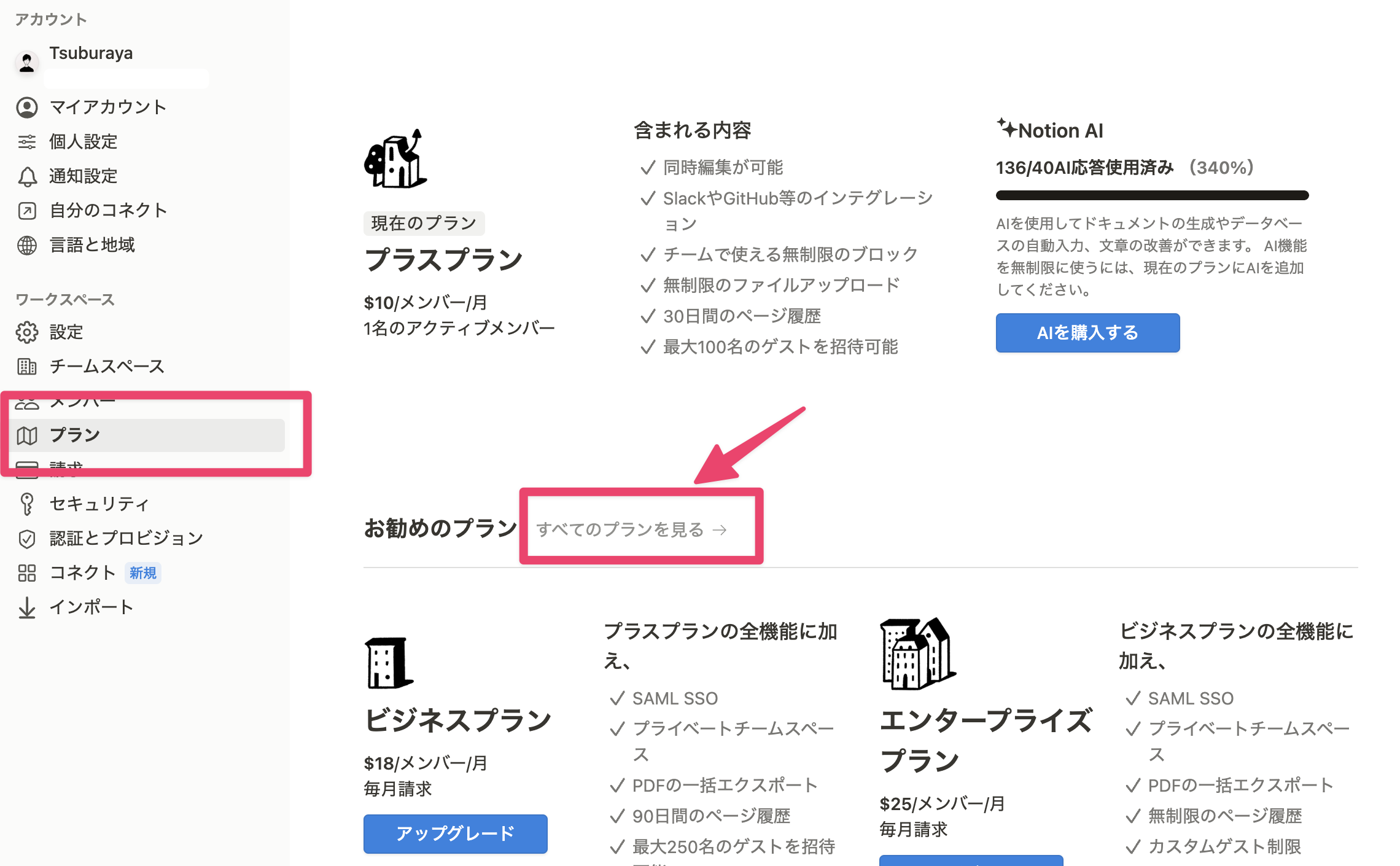
STEP 2. ダウングレードボタンをクリック
フリーの下にある「ダウングレード」ボタンをクリックしてください。簡単なアンケートが表示され、ダウングレードが完了します。
image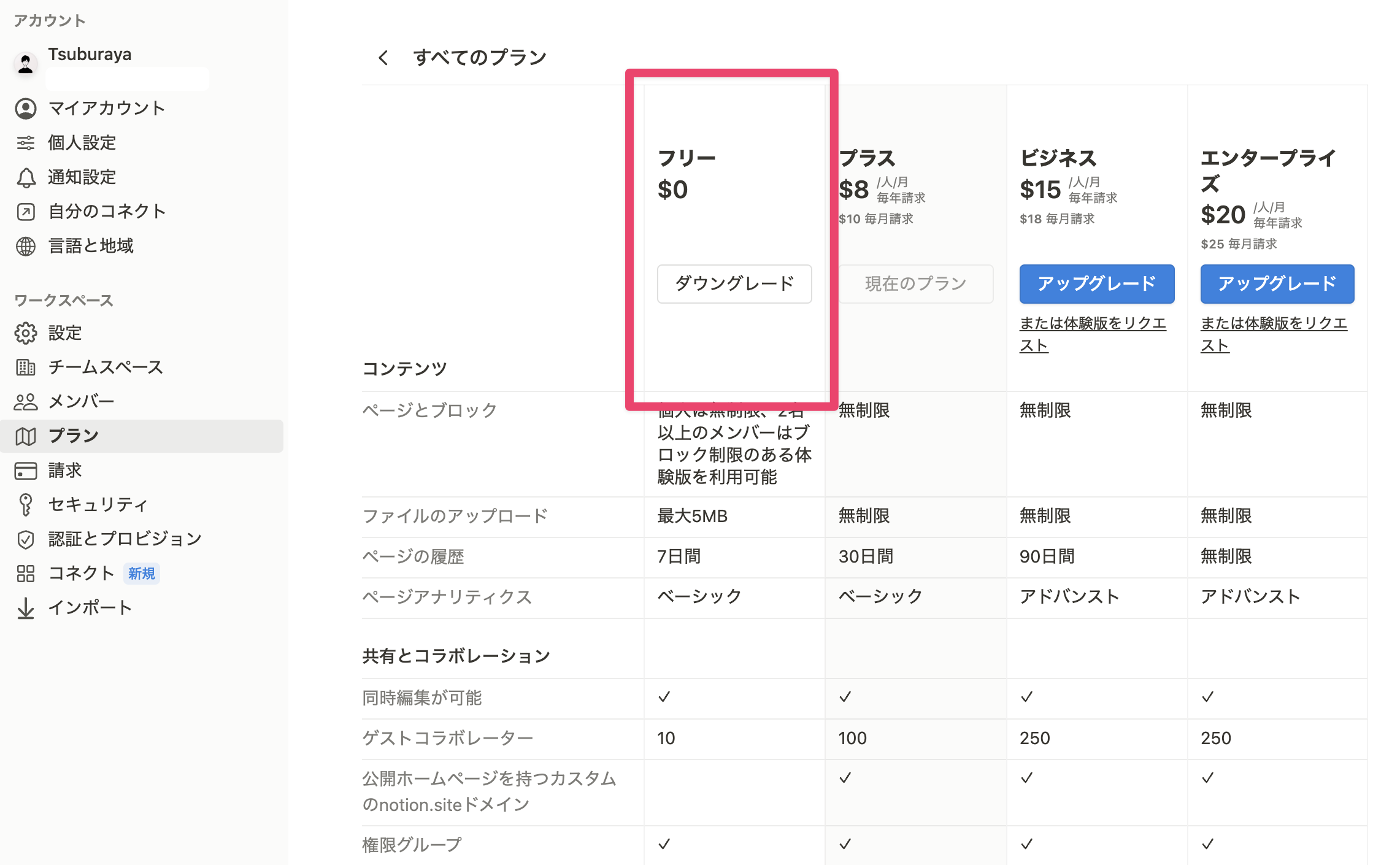
キャンセル後も、契約済み請求サイクルが終了するまでは、支払い済みのプラン全ての機能にアクセス可能です。
よくある質問
Notionの料金に関するよくある質問をまとめました。
Q1. 請求情報・過去の支払い履歴はどこで確認できますか?
サイドバーの「設定」→「請求」→「請求情報を確認」から発行することが可能です。
請求情報の確認方法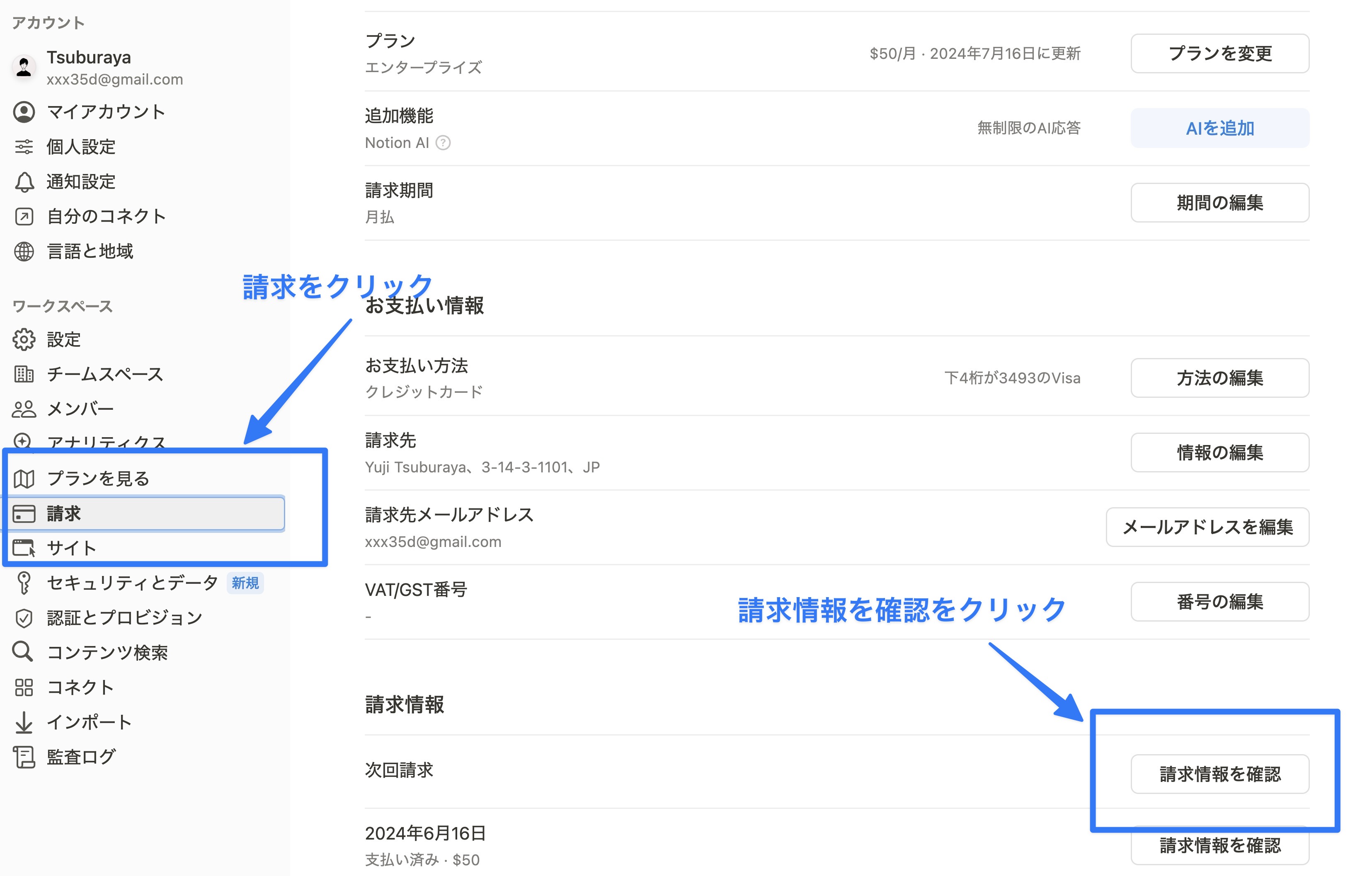
Q2. 請求書・領収書は発行できますか?
可能です。サイドバーの「設定」→「請求」→「請求情報を確認」内のページから、「印刷・PDFエクスポート」をクリックしてください。
image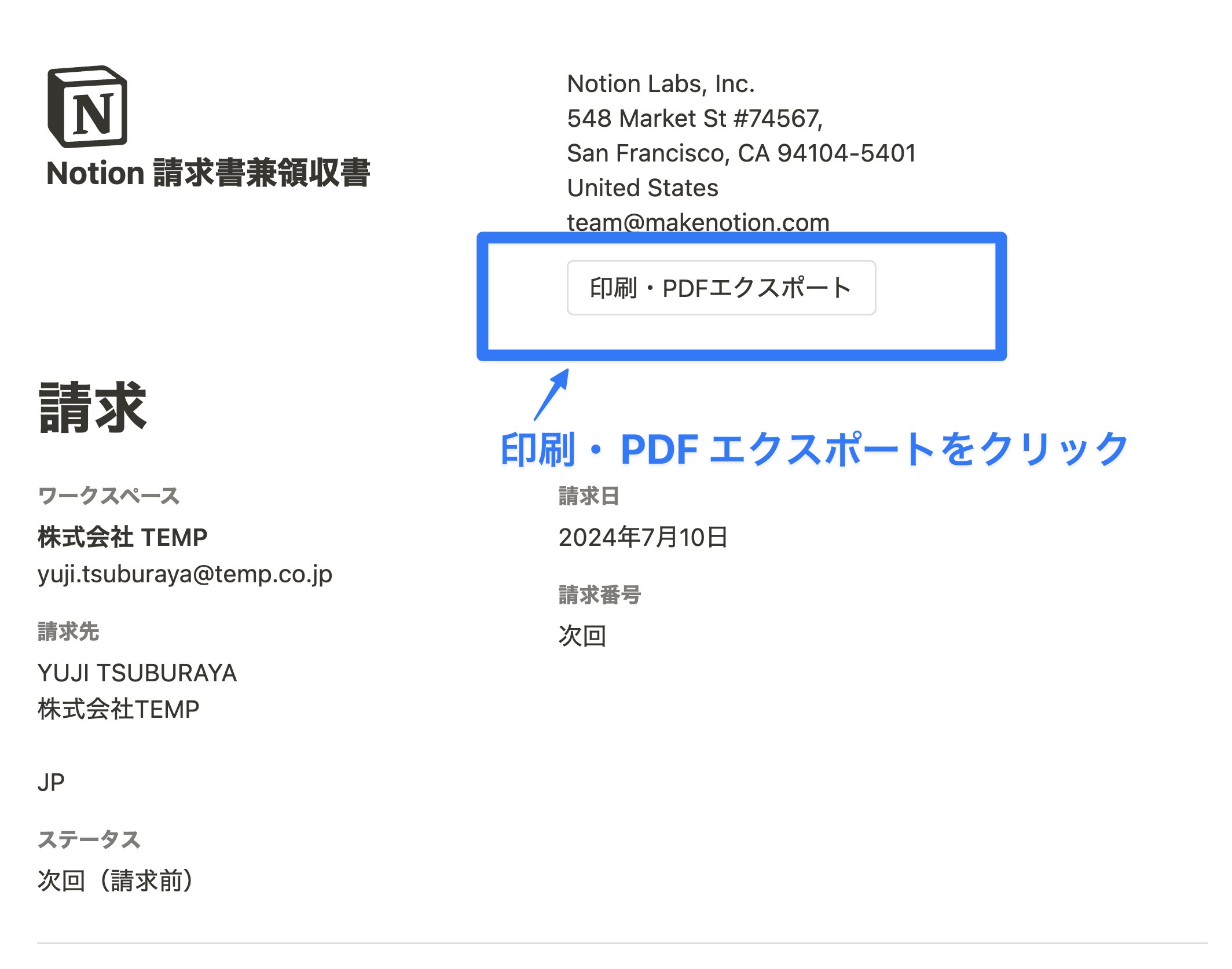
Q3. 利用可能な支払い方法は何ですか?
主要なクレジットカードとデビットカードが使えます。
NotionのWeb版では、デビットカード、クレジットカード、Apple Pay、Google Payのいずれかを使用して、プランの料金をお支払いいただけます。Androidアプリの場合には支払いを行うことができないのでご注意ください。
Q4. フリープランの場合、ブロックの容量制限を超えるとどうなりますか?自動で課金されますか?
メンバーを複数名招待して、ブロックを1,000個以上作成して上限に達すると、新しいブロックの追加ができなくなります。既存のコンテンツブロックはこれまでと同じように閲覧・編集・整理できますが画面の左下に下記のように表示されます。※自動的に課金が発生することはないのでご安心ください。
フリープランで複数人利用をしている場合の表示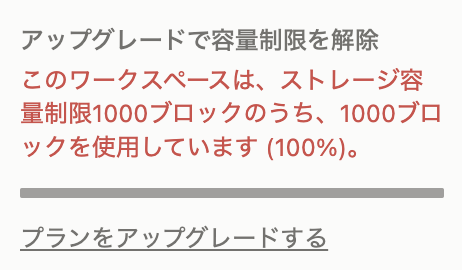
フリープランのワークスペースを自分1人で使用している場合は、ブロックの制限はありません。フリープランのワークスペースを複数のメンバーで使用している場合は、ブロック数に1,000ブロックの制限ができ、それ以上のブロックを追加する場合はアップグレードが必要となります。
Q5. Notionの更新サイクルはどのようになっていますか?
プランは月に1回、または年に1回、自動的に更新されます。年払いの場合は翌年以降、最初にプランを購入した日と同じ暦日にプランが更新されます。たとえば、10月3日に購入した年払いプランは翌年の 10月3日に更新され、月払プランの場合は11月3日に更新されます。
※年払いで支払いをおこなった場合、途中解約による返金への対応はありませんのでご注意ください。
Q6. 学割や教員割引はありますか?
存在します。学生・教員の場合は、割引を活用してプラスプランを無料で利用できます。割引を利用する条件は「学校から配布されているメールアドレス」であることです。
参考:教育のためのNotion
まとめ
今回の記事では、Notionの料金についてさまざまな観点から解説してきました。
改めて料金についてまとめると、
- Notionの料金プランは4つだが、始めるならフリー(無料)プランでも十分
- Notion AIを利用するにはビジネスプラン以上の加入が必要
- 料金プランの変更(アップグレード・ダウングレード)はいつでもできる
チームや企業など組織で使う場合は、必要な機能に応じた有料プランを検討する必要がありますが、個人で使うなら無料プランで始めるのがおすすめです。まずは無料で始めてみて、使いながら有料プランやNotionAIも検討してみましょう。

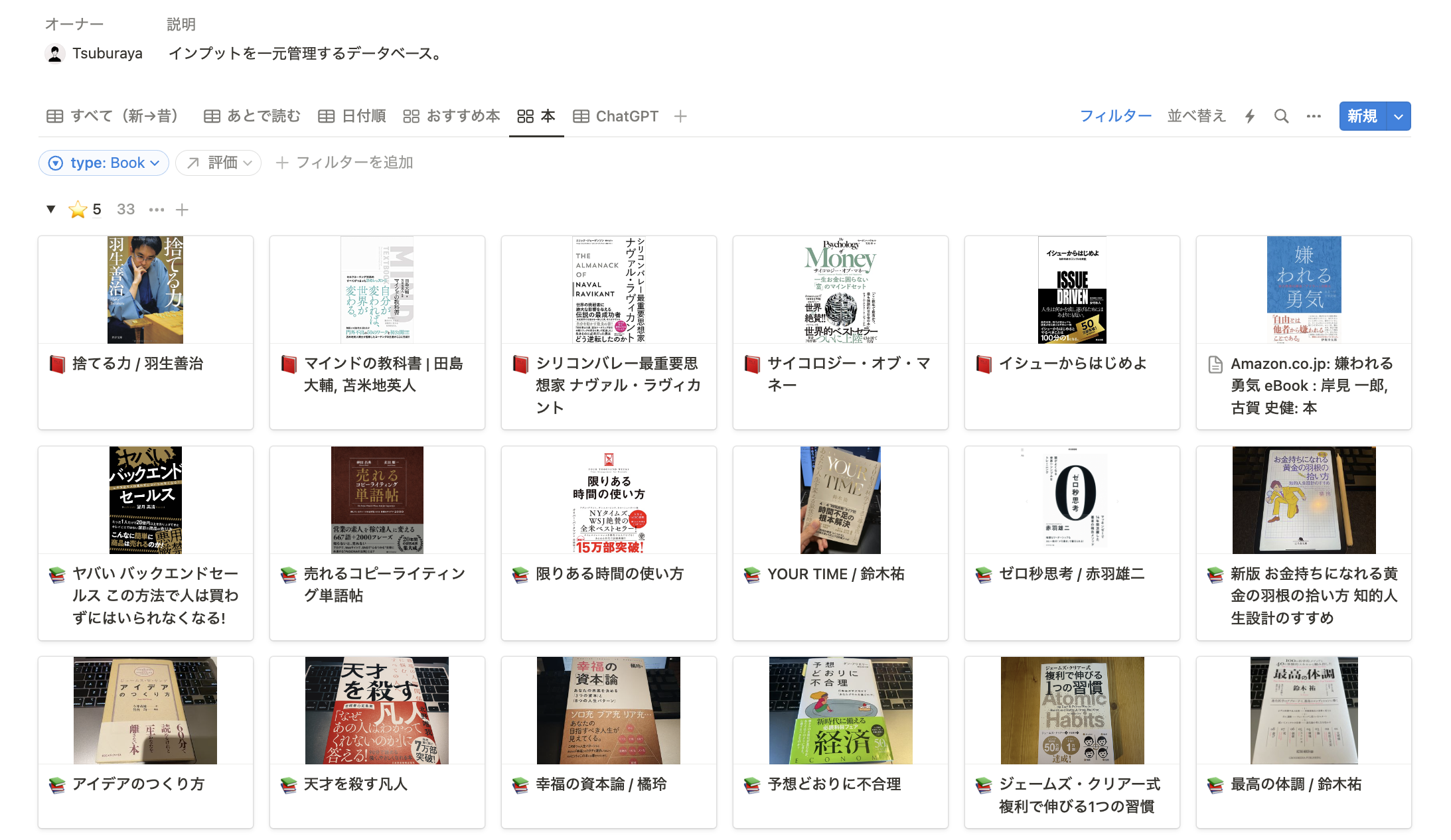
](/blog/images/post/2023-10-21-price-9.png)